Namen tega zapisa je popraviti navedeno napako s praktičnim prikazom.
Kako konfigurirati napako »Windows ni mogel samodejno zaznati nastavitev strežnika proxy tega omrežja«?
Navedeno napako je mogoče odpraviti s temi metodami:
- Ponastavite TCP/IP
- Ponastavite usmerjevalnik Wi-Fi
- Onemogoči nastavitve proxyja
- Zaženite skeniranje SFC
- Izvedite ponastavitev omrežja
- Posodobite omrežni gonilnik
- Zaženite orodje za odpravljanje težav z omrežjem
Raziščimo vse te metode eno za drugo.
Popravek 1: Ponastavite TCP/IP
Prvi pristop je ponastavitev TCP/IP, da se odpravi navedena napaka. Če želite to narediti, najprej odprite » Ukazni poziv « prek začetne plošče sistema Windows:
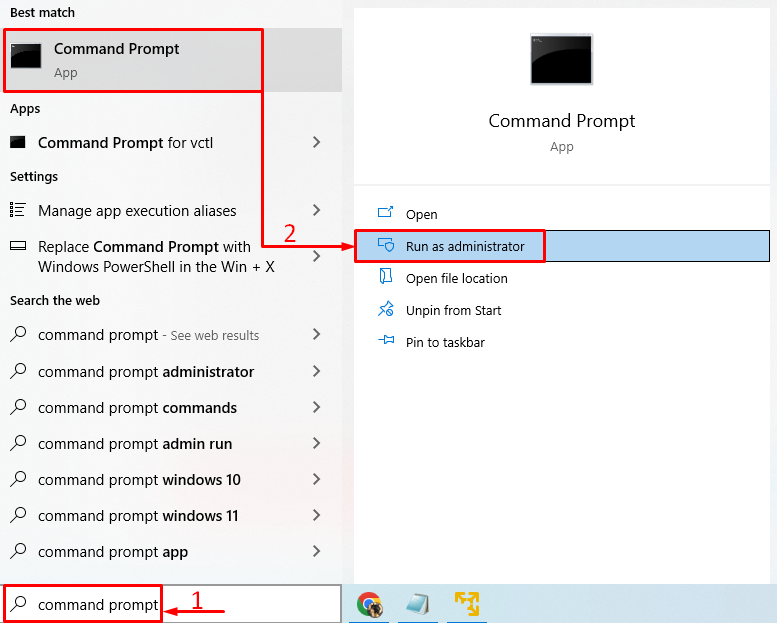
Zaženite ta ukaz v terminalu, da izpraznite DNS:
> IPCONFIG / FLUSHDNS 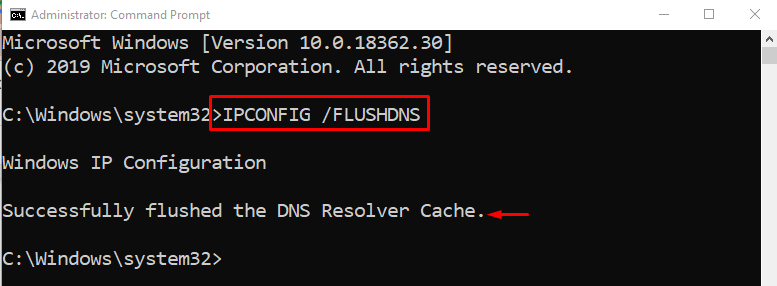
DNS je bil uspešno izbrisan.
Izvedite spodnji ukaz za ponastavitev kataloga Winsock:
> ponastavitev netsh winsock 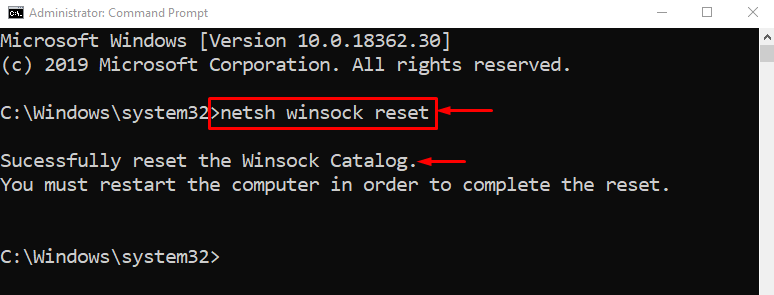
Znova zaženite Windows, da dokončate ponastavitev kataloga Winsock.
Zaženite dani ukaz za ponastavitev TCP/IP s pripomočkom netshell:
> netsh int ip ponastaviti 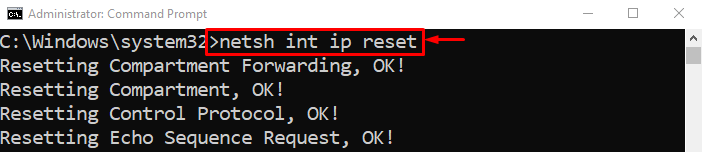

Nastavitve TCP/IP so bile uspešno ponastavljene.
2. popravek: ponastavite Wi-Fi usmerjevalnik
Drug razlog so lahko napačno konfigurirane nastavitve adapterja Wi-Fi. Torej morate ponastaviti adapter Wi-Fi, da odpravite težavo. Zato najprej izključite napajalni kabel iz adapterja Wi-Fi. Počakajte vsaj 30 sekund in nato ponovno priključite napajalni kabel. Počakajte, da se vaš sistem poveže z adapterjem Wi-Fi in preverite, ali je težava odpravljena ali ne.
Popravek 3: Onemogoči strežnik proxy
Onemogočanje proxy strežnika lahko uporabnikom pomaga odpraviti navedeno napako. V ta namen zaženite » Internetne možnosti « prek začetne plošče sistema Windows:
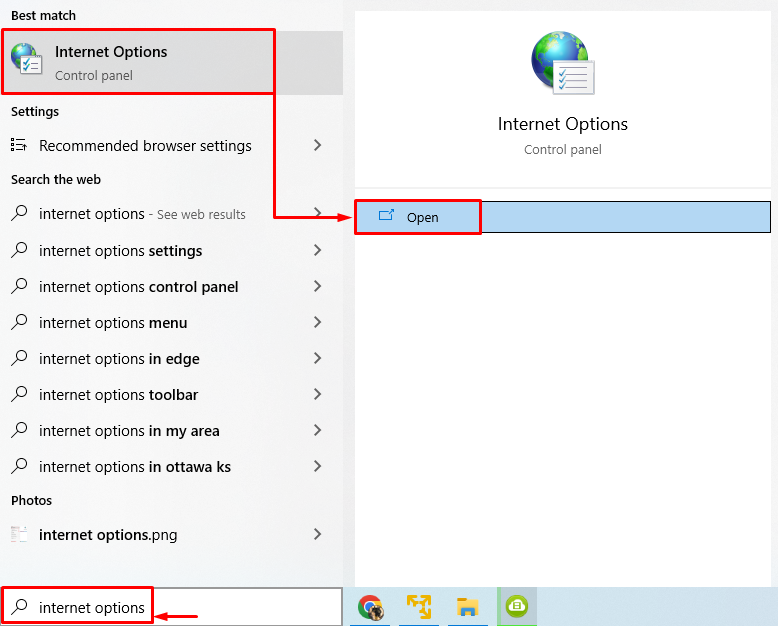
Preklopite na » Povezave ” zavihek. Sprožilec ' nastavitve LAN ”:
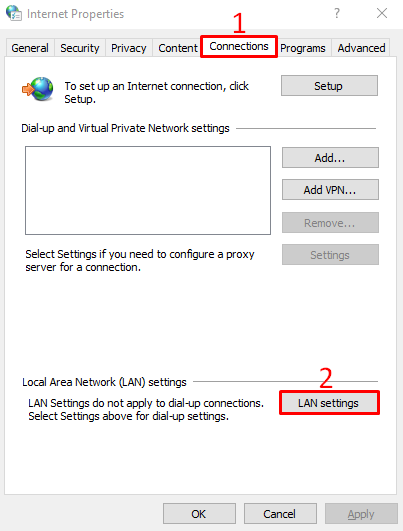
Počistite polje pravokotnika » Uporabite proxy strežnik za vaš LAN « in pritisnite » v redu ” gumb:
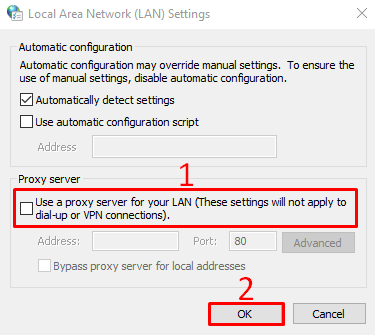
Znova zaženite računalnik in preverite, ali je navedena težava odpravljena ali ne.
Popravek 4: Zaženite skeniranje SFC
Poškodovane ali manjkajoče sistemske datoteke so lahko tudi krivec za to napako. Zagon skeniranja SFC pomaga popraviti poškodovane in manjkajoče datoteke. V ta namen zaženite » CMD ” kot skrbnik prek menija Start.
Zaženite ukazno konzolo, da začnete pregledovanje sistemskih datotek:
> sfc / skeniranje zdaj 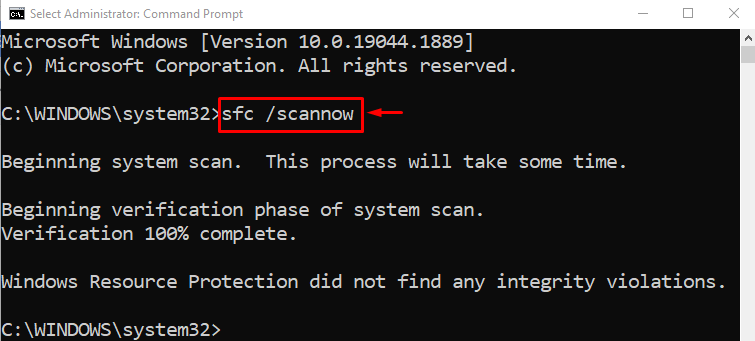
Pregled SFC je bil končan in popravil je poškodovane sistemske datoteke. Upajmo, da je morda rešil težavo.
Popravek 5: Izvedite ponastavitev omrežja
Ponastavitev omrežja bo ponastavila vse nastavitve, ki so bile ročno konfigurirane. Ponastavitev omrežja bo zagotovo rešila težavo. Če želite to narediti, najprej odprite » Ponastavitev omrežja ” na začetni plošči sistema Windows:
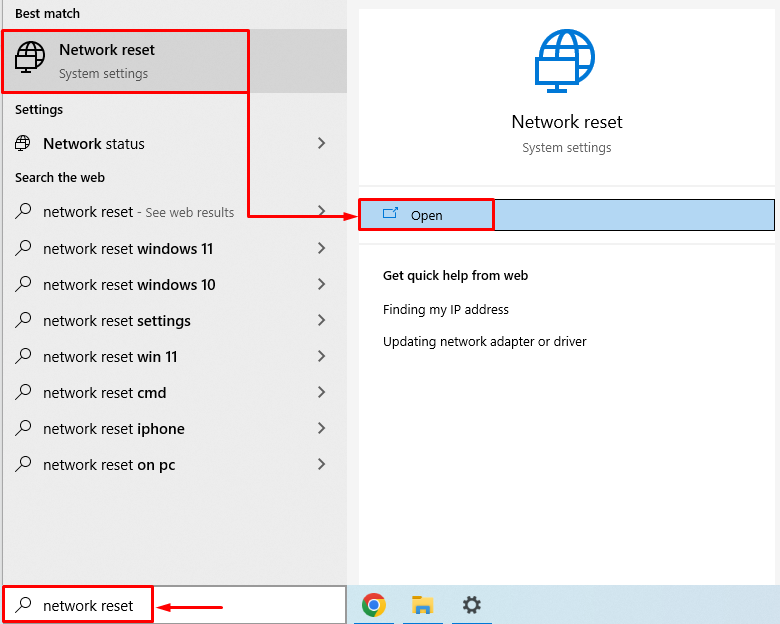
Kliknite na ' Ponastavi zdaj ” gumb:
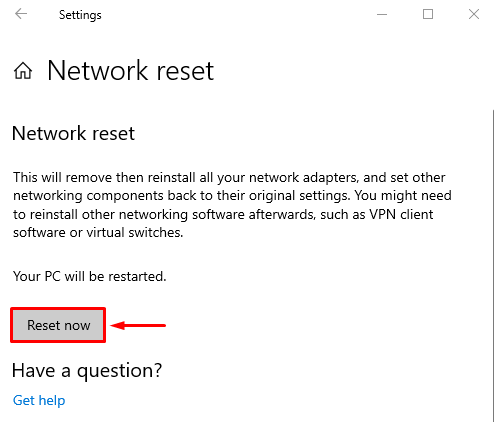
S tem boste ponastavili omrežne nastavitve.
Popravek 6: Posodobite omrežni gonilnik
Navedeno težavo lahko odpravite s posodobitvijo omrežnega gonilnika. V ta namen odprite » Upravitelj naprav « prek menija Start:
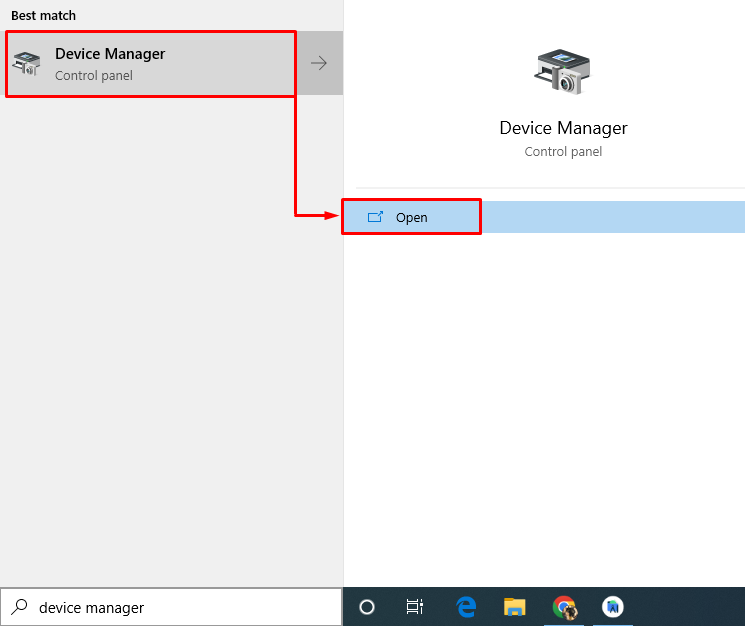
Podaljšajte ' Omrežni adapterji « segment. Z desno miškino tipko kliknite gonilnik omrežne kartice in izberite » Posodobite gonilnik ”:
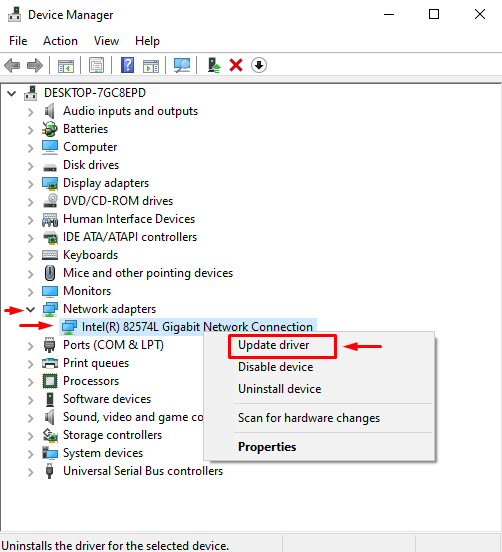
Izberite ' Samodejno iskanje gonilnikov ”:
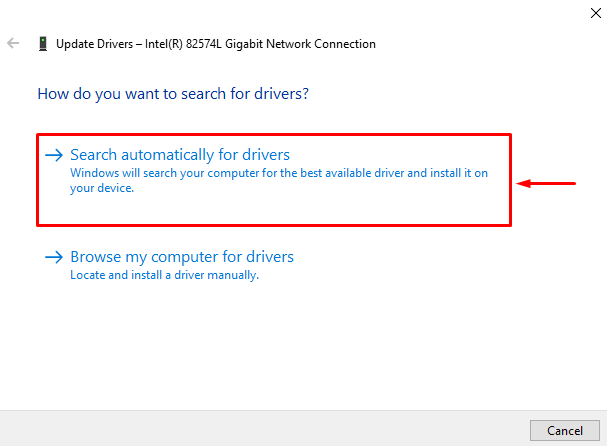
To bo samodejno poiskalo in posodobilo gonilnik na najnovejšo različico. Znova zaženite sistem in preverite, ali je težava odpravljena ali ne.
Popravek 7: Zaženite orodje za odpravljanje težav z omrežjem
Ker je navedena napaka težava, povezana z omrežjem. Torej lahko zagon orodja za odpravljanje težav z omrežjem odpravi navedeno težavo. V ta namen zaženite » Odpravljanje težav z nastavitvami ” na začetni plošči sistema Windows:
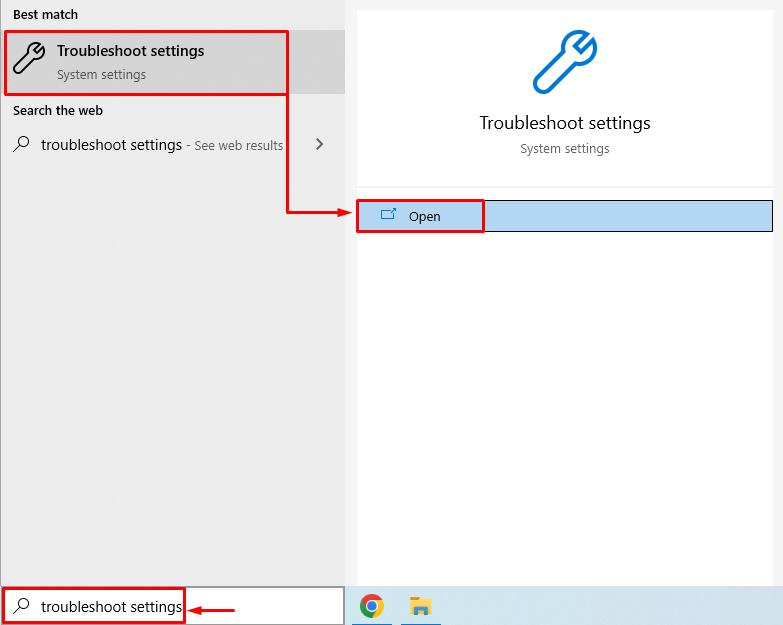
Kliknite na ' Dodatna orodja za odpravljanje težav ”:
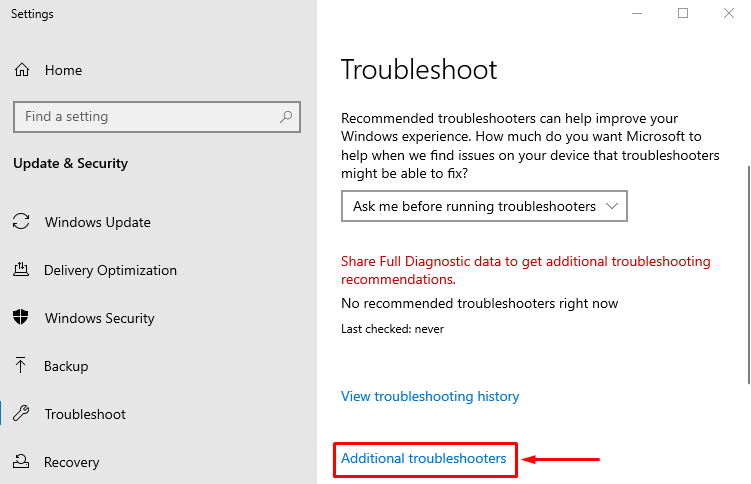
Najti ' Omrežni adapter ' in pritisnite ' Zaženite orodje za odpravljanje težav ”:
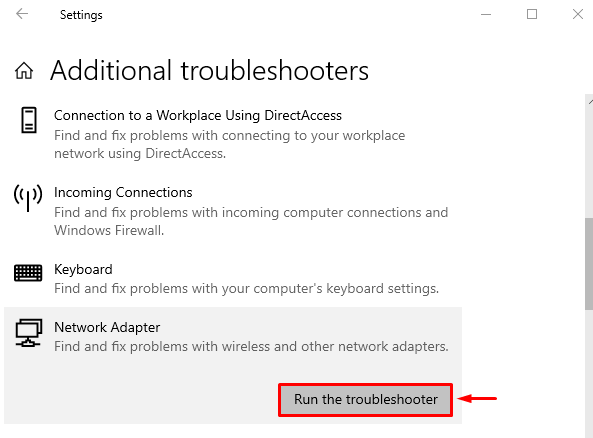
Izberite » Wifi ' s seznama adapterjev in pritisnite ' Naslednji ”:
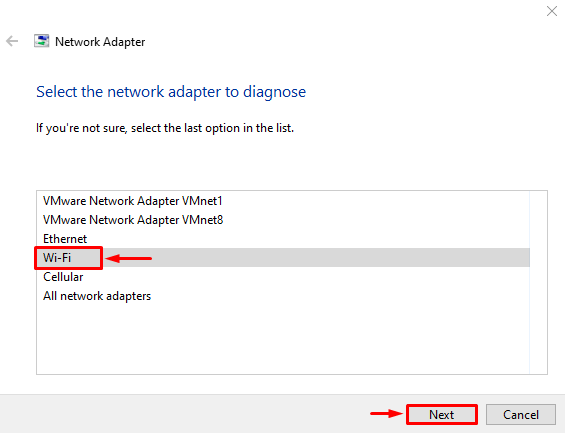
Orodje za odpravljanje težav z omrežjem je začelo odpravljati težave:

Ko orodje za odpravljanje težav zaključi svoj postopek. Znova zaženite računalnik in preverite, ali je težava odpravljena ali ne.
Zaključek
Navedeno napako je mogoče odpraviti na več načinov. Te metode vključujejo ponastavitev nastavitev TCP/IP, ponastavitev adapterja Wi-Fi, onemogočanje nastavitev proxyja, zagon skeniranja SFC, ponastavitev omrežja, posodabljanje omrežnih gonilnikov ali zagon orodja za odpravljanje težav z omrežjem. Ta spletni dnevnik je zagotovil vse pristne metode za odpravo navedene težave.